Ihr Windows-Computer kann sich manchmal willkürlich selbst sperren. Ihr Gerät wechselt einfach zum Sperrbildschirm und fordert Sie auf, Ihren Passcode einzugeben. Dieses Problem ist noch ärgerlicher, wenn es auftritt, wenn Sie einen Film ansehen oder an einem umfangreichen Projekt arbeiten. Lassen Sie uns nun sehen, wie Sie verhindern können, dass sich Ihr Computer selbst sperrt.
Fix: Mein Windows-Computer sperrt sich ständig selbst
Führen Sie die Problembehandlung für die Stromversorgung aus
Versuchen Sie, die integrierte Power-Problembehandlung auszuführen, und prüfen Sie, ob das Problem dadurch behoben wird.
- Gehe zu Einstellungen
- Auswählen System
- Klicke auf Fehlerbehebung
- Klicken Sie dann auf Andere Fehlerbehebungen
- Führen Sie die aus Power-Fehlerbehebung

Überprüfen Sie Ihre Energieeinstellungen
Navigieren Sie zu den Power & Sleep-Einstellungen und optimieren Sie Ihre Einstellungen, um zu verhindern, dass Ihr Computer von selbst in den Sleep-Modus wechselt.
- Gehe zu Einstellungen
- Auswählen System
- Wählen Sie dann aus Leistung & Akku
- Auswählen Bildschirm & Schlaf
- Stellen Sie alle ein Energieeinstellungen zu Niemals
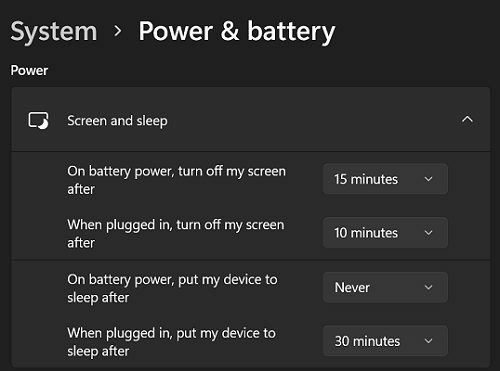
Alternativ können Sie auch zu gehen Schalttafel → Hardware und Ton → Energieeinstellungen Wählen Sie dann Ihren aktuellen Energiesparplan aus und optimieren Sie Ihre Einstellungen.
Aktualisieren Sie Ihren Anzeigetreiber
Der Schlafmodus wird vom Anzeigetreiber gesteuert. Stellen Sie sicher, dass Sie Ihren Treiber auf die neueste Version aktualisieren, und prüfen Sie, ob Sie Verbesserungen feststellen.
- Öffne das Gerätemanager
- Erweitern Sie die Liste von Display-Adapter
- Klicken Sie mit der rechten Maustaste auf die Displayadapter
- Auswählen Treiber aktualisieren

- Wählen Sie die Option, die automatisch nach der neuesten Treiberversion sucht
- Starten Sie Ihren Computer neu, nachdem Sie Ihren Treiber aktualisiert haben
Wenn das Problem jedoch weiterhin besteht, versuchen Sie, Ihren Anzeigetreiber neu zu installieren. Klicken Sie erneut mit der rechten Maustaste auf Ihre Displayadapter, auswählen Gerät deinstallieren, und starten Sie Ihren Computer neu.
Ruhezustand deaktivieren
- Starten Sie die Eingabeaufforderung mit Administratorrechten
- Schlag Fortsetzen auf der Benutzerkontensteuerung Fenster
- Typ powercfg -h aus oder powercfg.exe /hibernate aus und drücken Sie die Eingabetaste.

Führen Sie an einer administrativen Eingabeaufforderung den Befehl „powercfg.exe /hibernate off“ aus. - Warten Sie 30 Sekunden und starten Sie Ihren Computer neu
Überprüfen Sie sofort, ob das Deaktivieren des Ruhezustands das Problem löst.
Überprüfen Sie, ob dieser Fehler durch ein Update verursacht wird
Wenn Ihr Computer nach der Installation der neuesten Updates begonnen hat, sich selbst zu sperren, verursacht möglicherweise eines der Updates dieses Problem.
- Navigieren Sie zu Einstellungen
- Auswählen Windows Update
- Klicke auf Windows Update unter Verlauf aktualisieren
- Deinstallieren Sie kürzlich installierte Updates
Wenn dieses Problem durch ein Service-Update verursacht wird, haben Sie 10 Tage Zeit, um ein Rollback durchzuführen. Gehe zu Einstellungen, auswählen System, klicke auf Wiederherstellung, und drücken Sie die Geh zurück Taste.
Alternativ können Sie auch zu gehen Schalttafel, auswählen Programme und Funktionen, und klicken Sie auf Installierte Aktualisierungen. Wählen Sie dann das Update aus, das Sie entfernen möchten, und klicken Sie auf Deinstallieren Taste.

Starten Sie Ihren Computer sauber
Überprüfen Sie, ob eines der auf Ihrem Computer installierten Programme Ihr Gerät in den Energiesparmodus zwingt. Wenn Sie beispielsweise einen Systemoptimierer wie Dell Optimizer verwenden, deaktivieren Sie ihn und prüfen Sie, ob Sie Verbesserungen feststellen.
Weitere Informationen zum Bereinigen des Systemstarts finden Sie unter Was ist ein sauberer Windows-Start und wie führt man ihn durch?.
Fazit
Kurz gesagt, um das Problem zu beheben, bei dem sich Ihr Computer zufällig selbst sperrt, führen Sie die integrierte Power-Fehlerbehebung aus. Optimieren Sie dann Ihre Energieeinstellungen, um zu verhindern, dass Ihr Computer in den Energiesparmodus wechselt. Aktualisieren Sie außerdem Ihren Anzeigetreiber oder installieren Sie ihn neu und deaktivieren Sie den Ruhezustand. Wenn das Problem jedoch weiterhin besteht, deinstallieren Sie die neuesten Updates und starten Sie Ihren Computer neu.
Konnten Sie das Problem lösen und verhindern, dass sich Ihre Maschine selbst blockiert? Lassen Sie es uns in den Kommentaren unten wissen.